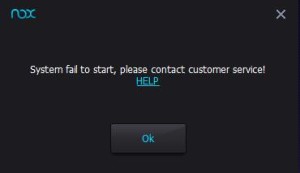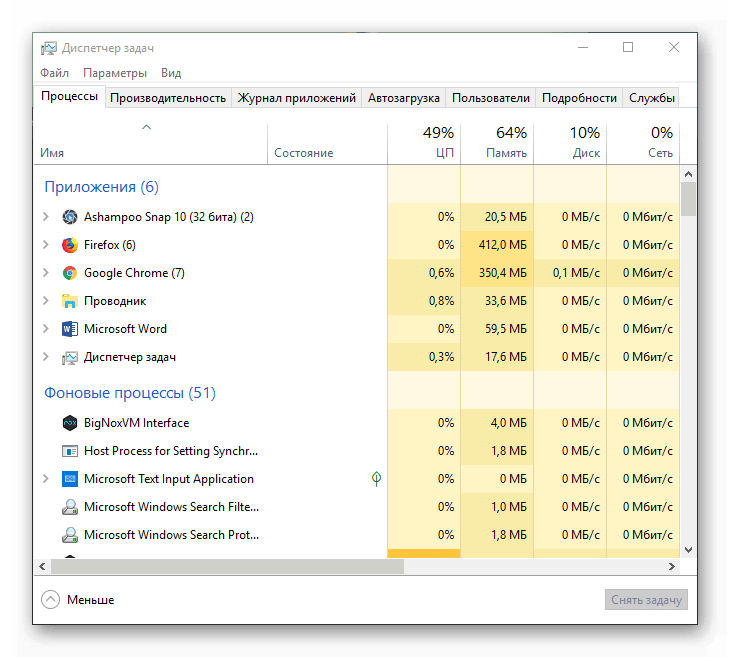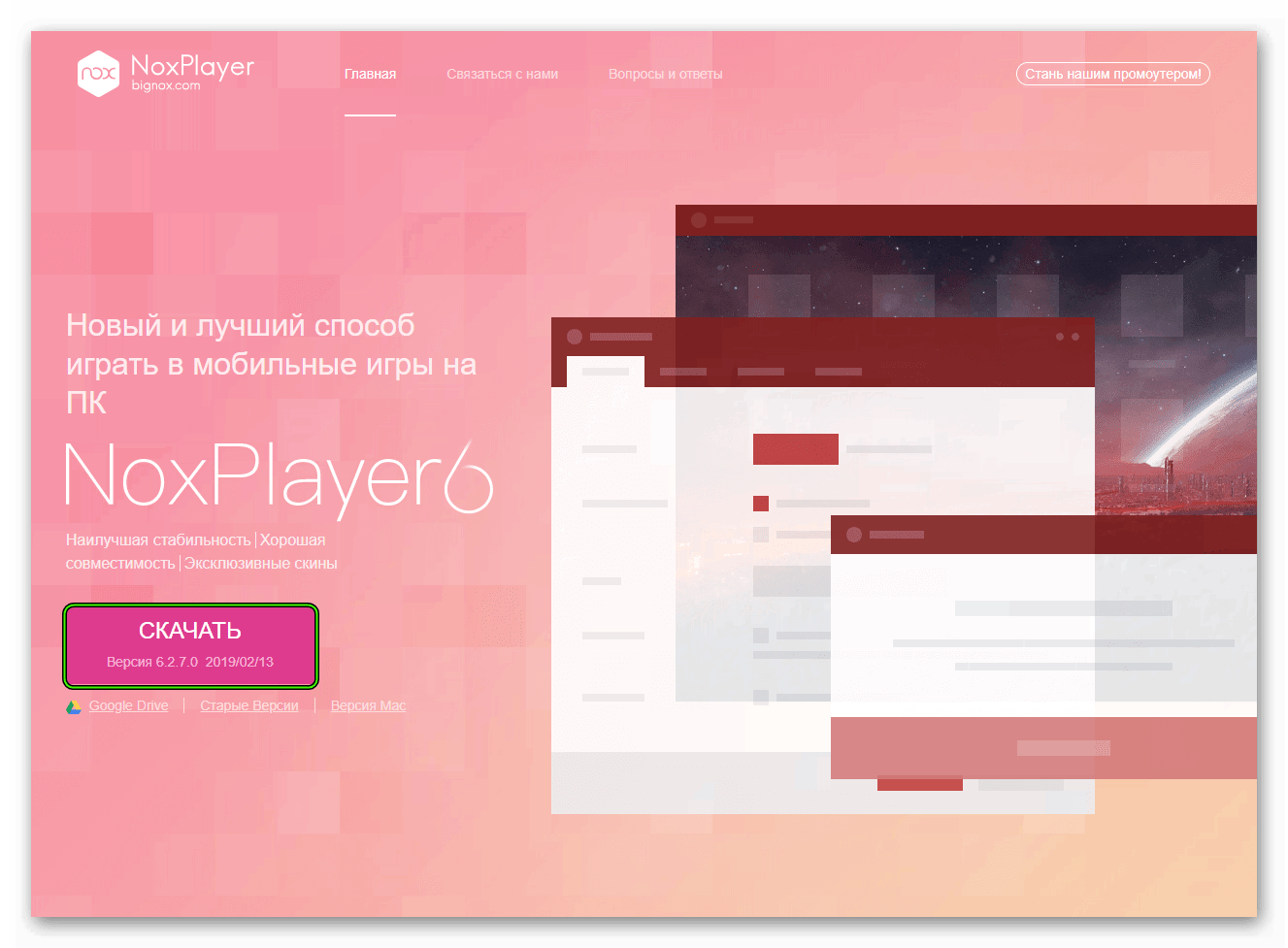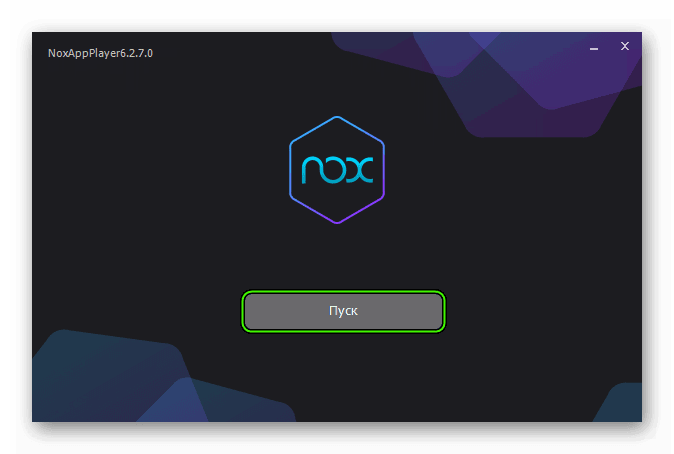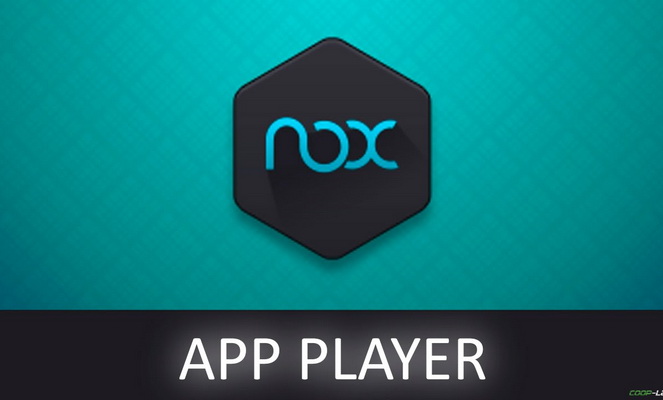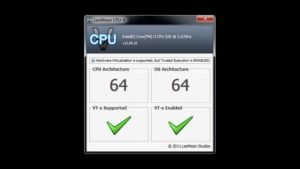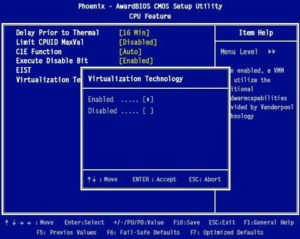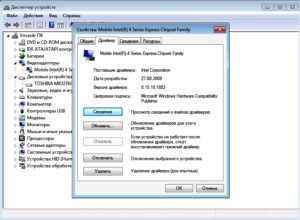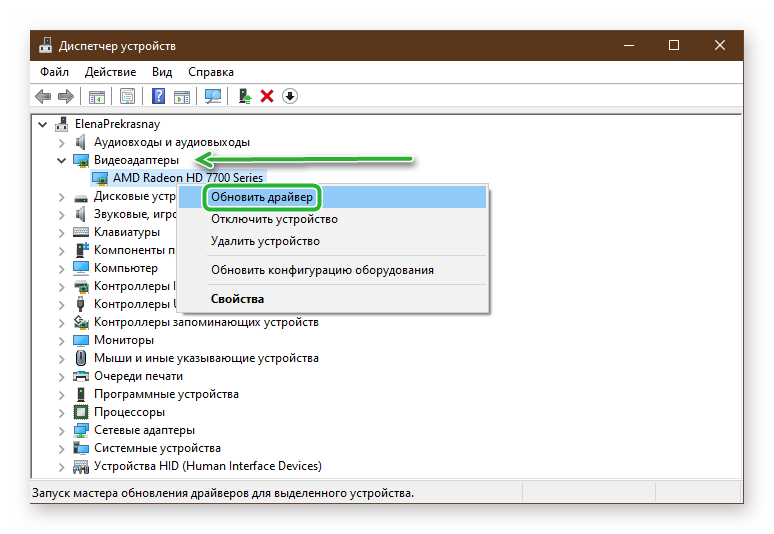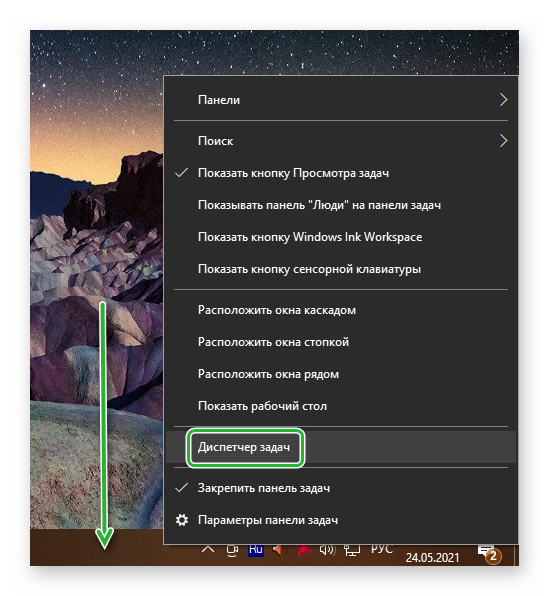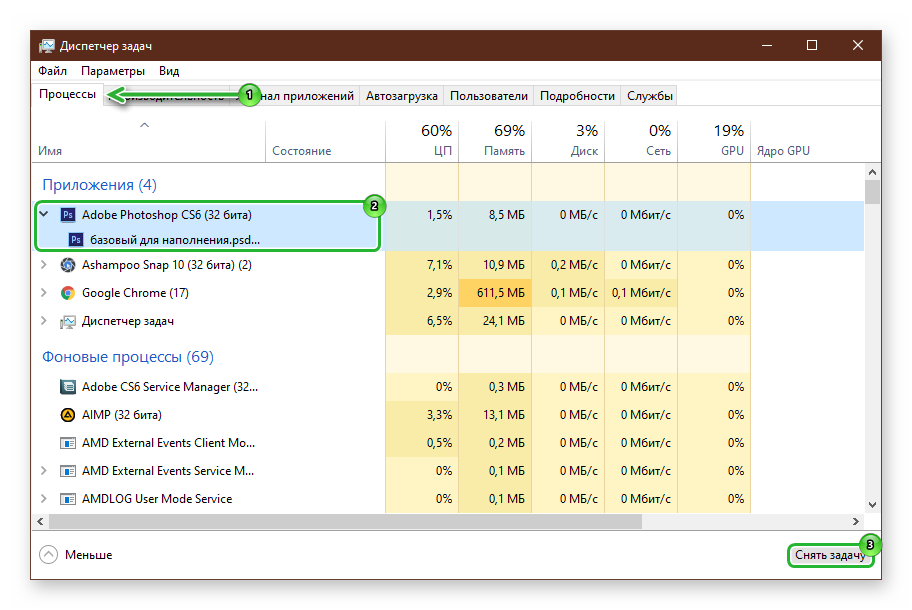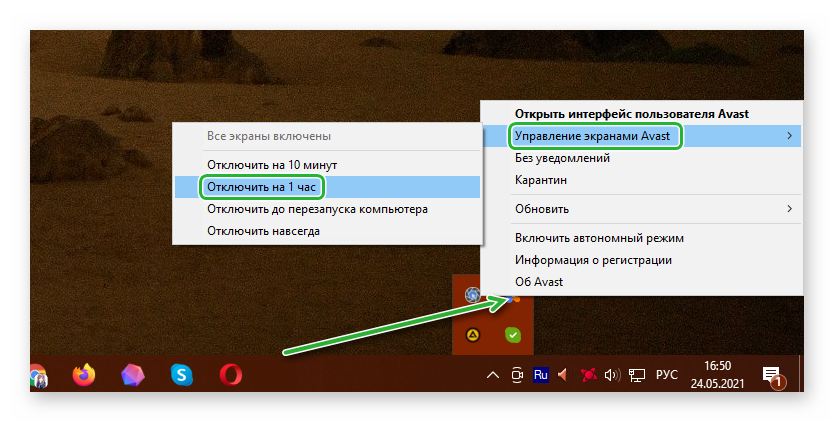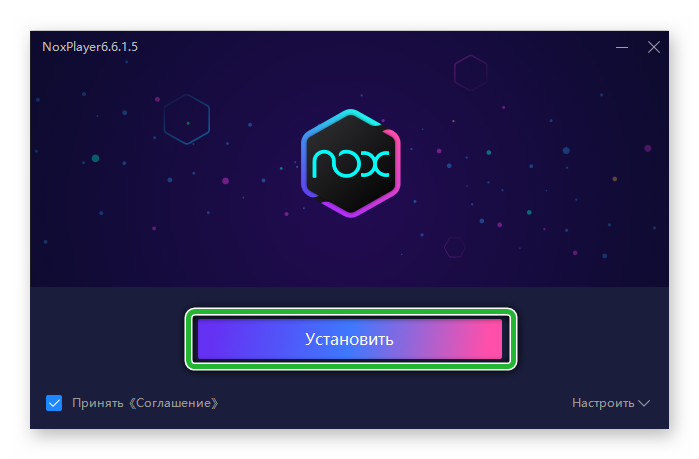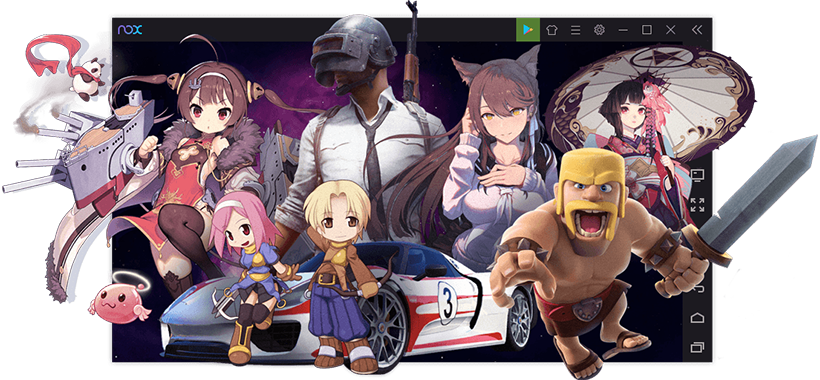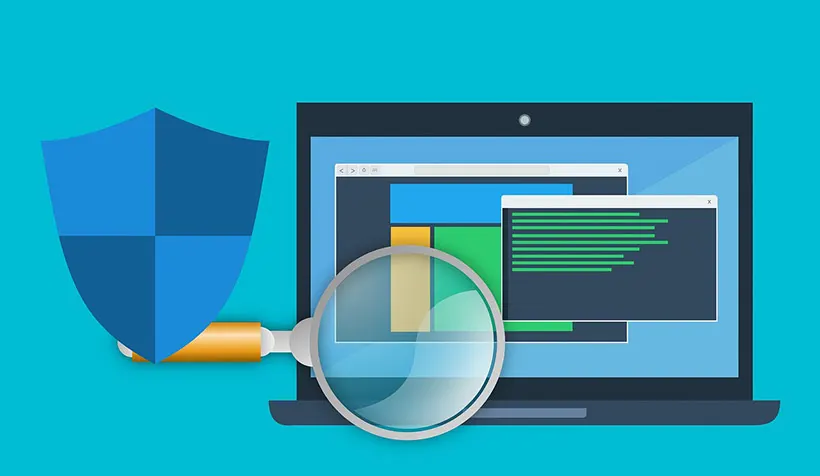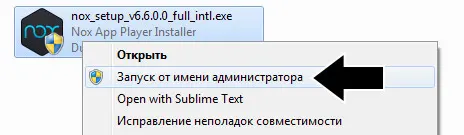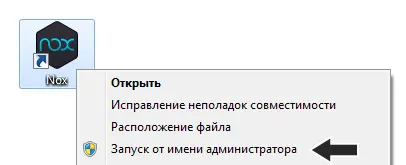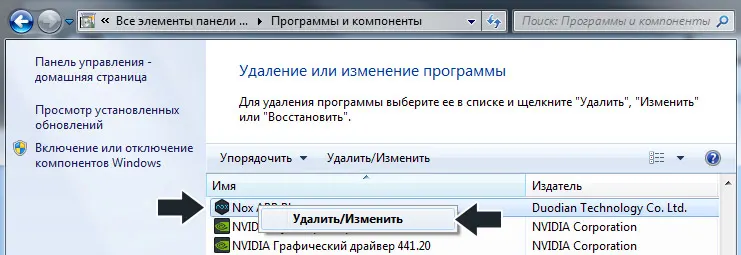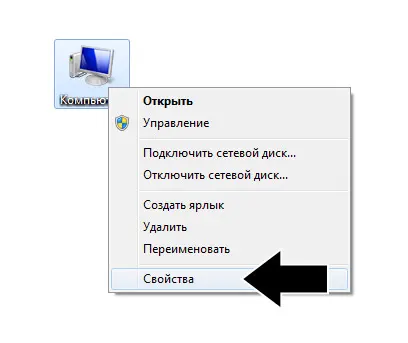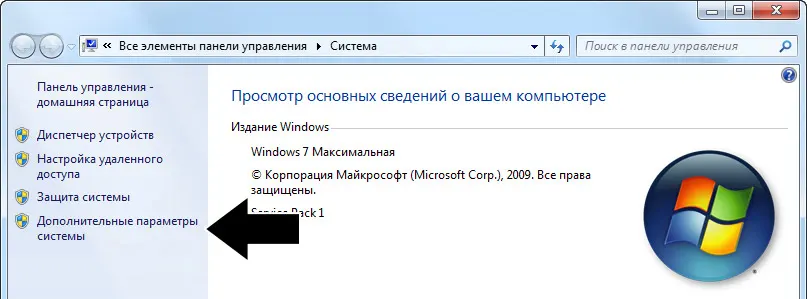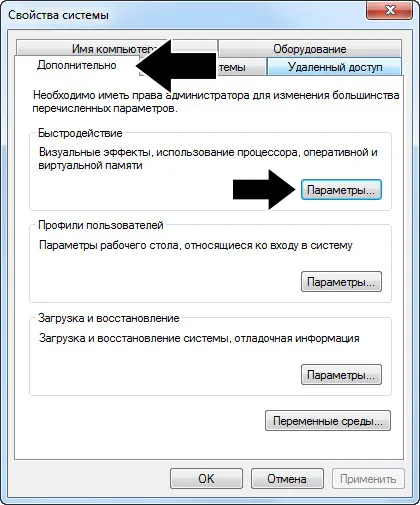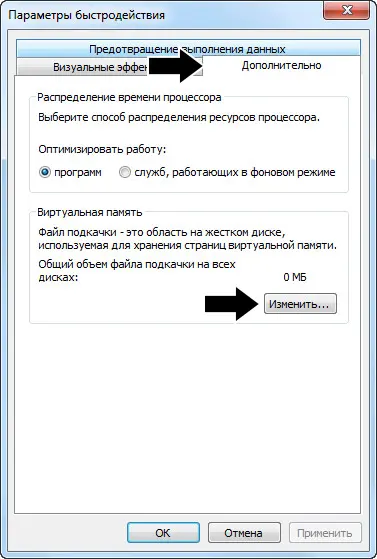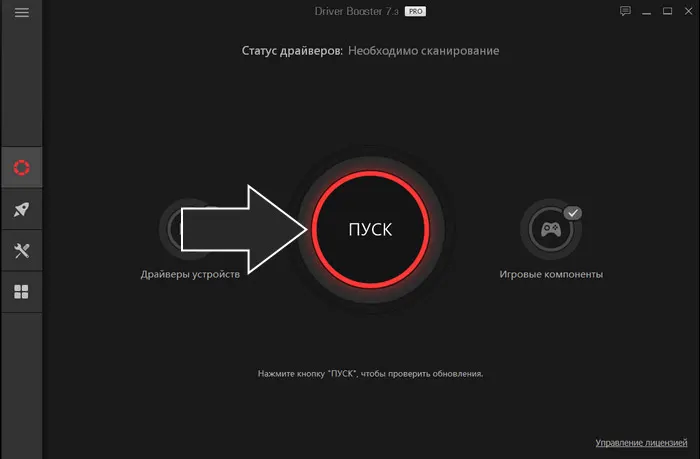Если вы столкнулись с этим сообщением об ошибке при запуске Nox App после установки — «Система не запустилась, обратитесь к службе поддержки», Вы могли бы попробовать следующие методы решения.
Если вы работаете в Nox на 64-битной системе Windows, проверьте, есть ли папка Bignox в C:Program Files (x86). Если ДА, то дважды кликните разгрузку под C:Program Files (x86)Bignox и перезапустить Nox. Если вы не можете найти эту папку, перейдите с предложениями ниже.
Если вы работаете в Nox на Win 7 (32 бит) компьютере, начните с первого варианта. Для других операционных систем, начните с варианта 2:
Вариант 1: Убедитесь, что брандмауэр Windows запрещает доступ всех программ или нет. Включите его и выйти из брандмауэра Windows.
Вариант 2: Переход к файлу папке: C: Program Files Bignox BigNox RT drivers XQHDrv, кликните файл правой кнопкой мыши , у которого расширенное имя является “инф” и выберите установить. Затем перезагрузите Nox.
Вариант 3: Закройте антивирусное программное и попробуйте переустановить Nox App Player. (Реализация создания Android на Windows требует очень сложной технологии. Нам нужно установить некоторые драйверы и изменять реестр. Многие антивирусные программы будут рассматривать их в качестве чувствительных проблем и запретить программу.)
Вариант 4: Выключите другие Android эмуляторы или мобильные программные менеджеры на своем компьютере и перезапустите Nox.
Если ни один из приведенных выше вариантов не решить вашу проблему, пожалуйста, свяжитесь с нами по: [email protected] или оставить нам сообщение на VK www.vk.com/bignox
Post Views:
4 534
Даже на современных компьютерах и ноутбуках иногда не запускается Nox App Player. А на старых системах данная ошибка встречается гораздо чаще. Ситуация чрезвычайно неприятная, ведь становится невозможным использование мобильных приложений (игр – в том числе). К счастью, опытным путем пользователи нашли несколько действенных способов, как решить проблему с открытием Нокс Плеера. А отдельные случаи были разобраны непосредственно разработчиками программы. Предлагаем вам ознакомиться со всеми материалами более детально.
Содержание
- Подробное руководство
- Случай №1: Старые драйвера
- Случай №2: Загруженность системы
- Случай №3: Некорректная работа антивируса
- Случай №4: Недостаток оперативной памяти на ПК
- Случай №5: Повреждение файлов программы
Подробное руководство
Решение данной проблемы начинать стоит, как ни странно, с перезагрузки ПК. В это непросто поверить, но в большинстве случаев это помогает. Рестарт – один из самых действенных средств для борьбы с любыми неполадками, так что запомните этот факт.
А если он не помог, то стоит проверить свой компьютер на соответствие минимальным системным требованиям для работы эмулятора.
Выделим прочие причины, которые нередко препятствуют открытию Nox App Player:
- Старые драйвера, которые следует обновить.
- Загруженность системы.
- Некорректная работа антивируса.
- Недостаток оперативной памяти на ПК.
- Повреждение файлов программы.
Пройдемся по ним более развернуто.
Случай №1: Старые драйвера
В первую очередь, это касается драйверов на видеокарту и материнскую плату. ПО для аудиокарты и прочих компьютерных комплектующих не так существенно. Поэтому стоит выполнить обновление, скачав необходимый софт с официальных сайтов производителей «железа».
А вот малоизвестным ресурсам или сайтам с негативной репутацией доверять не стоит. Распространяемое на них ПО вполне может оказаться с вирусами, которые начнут незаметно красть ваши данные или использовать компьютерные ресурсы, например, для майнинга криптовалюты.
Случай №2: Загруженность системы
Малое количество свободной памяти на системном диске нередко приводят к тому, что программы перестают работать корректно, и Нокс Плеер в этом вопросе не является исключительно. Желательно держать не менее 5 ГБ памяти незанятой (точные цифры зависят от объема установленного накопителя).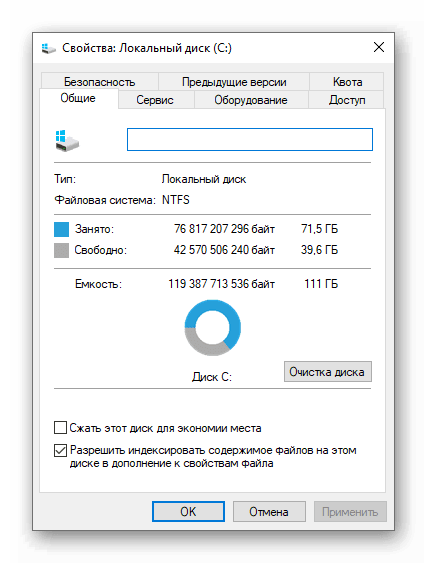
Случай №3: Некорректная работа антивируса
К сожалению, далеко не всегда антивирусы корректно реагируют на работу тех или иных программ для ПК. Какой-нибудь Avast может посчитать, что Nox является потенциальной угрозой для безопасности системы и заблокировать его. Поэтому рекомендуем вам добавить эмулятор в исключения к установленному антивирусу.
Случай №4: Недостаток оперативной памяти на ПК
В системных требованиях указано, что для функционирования Нокса необходимо от 2 ГБ ОЗУ. Но если большая часть оперативной памяти занята, то App Player может попросту не запуститься. В простое он расходует около 100 МБ «оперативки». Так что попробуйте закрыть лишние процессы и повторить попытку.
Случай №5: Повреждение файлов программы
А что же делать, если Нокс не запускается после всех описанных выше операций? Все просто – вам нужно переустановить программу. Для начала выполните полное ее удаление с компьютера, воспользовавшись нашей инструкцией. А затем выполните следующие шаги:
- Перейдите на официальный сайт эмулятора Android https://ru.bignox.com/.
- Кликните на цветастую кнопку «Скачать».
- Дождитесь сохранения исполняемого файла, а по завершении процедуры откройте его.
- В отобразившемся окошке никаких опций менять не следует, поэтому кликайте ЛКМ на пункт «Установить».
- Ждите, пока не завершится распаковка компонентов программы.
- Закройте окно установки и запустите ее, нажав на кнопку «Пуск».
Какие проблемы могут произойти:
- несоответствие системных требований
- наличие виртуализации
- проверка обновления драйверов
- выбор папки для установки и наименование профиля
- работа антивируса
- административные права
- не та модель телефона (актуальна для отдельных приложений)
Начнем с самого простого и иногда не очень заметного. Проблема скачивания программы.
Проверьте скорость Интернет-соединения. Например, по этой ссылке. Если все нормально, попробуйте еще раз скачать установочный файл через пару минут, т.к. есть вариант, что перегружен сервер.
Переустановить Nox App Player
Основные причины неисправностей
Чуть ли не каждый день рынок мобильных приложений пополняется десятками, а то и сотнями различных игр и программ, способных заинтересовать пользователей, далеких от системы Android. Теперь необязательно покупать телефон или планшет под управлением зеленого робота, когда достаточно установить эмулятор Nox App Player.
Он относится к числу тех программ, которые позволяют создавать виртуальные копии телефонов на стационарной системе и запускать написанный под них софт. Это относится как к простеньким приложениям, вроде текстового редактора для заметок, так и к играм ААА класса, способных выжимать из мобильного железа все соки. Но что делать, если хочется поиграть, а эмулятор отказывается открываться? Давайте узнаем основные причины неисправностей и методы их устранения.
Может пригодиться:
Как настроить виртуализацию на персональном компьютере
Проверьте соответствие системных требований
Характеристики системы
Наиболее банальная причина — недостаток мощностей ПК. Компьютер может быть как слишком слаб для работы с эмулятором, так и, напротив, перегружен другими процессами. Дабы избежать долгих разбирательств в совместимости программы и вашей системы, достаточно взглянуть на минимальные требования, приведённые ниже:
- ОС: любая Windows начиная с XP (SP3) и выше 7, 8, 8.1, 10;
- ЦП: двухъядерный от производителя Intel/AMD с поддержкой технологии виртуализации;
- ОЗУ: от 1 Гб (рекомендовано 2 Гб);
- Видеочип: с поддержкой DirectX 9.0 и технологией OpelGl 2.0, наличие 256 Мб памяти;
- HDD: свободный 1 Гб памяти для хранения файлов сохранения.
Приведенные характеристики гарантируют запуск эмулятора, но не поддержку всех приложений из официального магазина с софтом. Всегда можно попробовать запустить его на более слабом «железе», но нет никаких гарантий, что он будет исправно работать.
Если же минимальные требования соблюдены, но запуск происходит слишком медленно или вовсе отсутствует, обратите внимание на нагрузку оперативной памяти. Предварительно отключите весь софт, способный отобразиться на быстродействии и попробуйте произвести активацию снова. При неимении положительного результат остается воспользоваться компьютером с характеристиками значительно выше предписанных или прибегнуть к обновлению комплектующих вашего ПК.
Как посмотреть свой ПК?
Данные своего компьютера можно посмотреть зайдя в свойства системы. Для этого правой кнопкой мыши нажимаете на «Мой компьютер» — иконка на рабочем столе. Далее «Свойства» — и перед вами открывается окно с данными.
Наличие виртуализации
Очень важно, чтобы установленный на систему процессор поддерживал технологию виртуализации. Она в значительной мере повышает производительность и позволяет запускать даже самые требовательные приложения. Проверить её наличие возможно при помощи специализированных программ или путем изучения технических характеристик на сайте производителя или в интернете, отталкиваясь от наименования модели.
Вполне вероятно, что ЦП имеет необходимую технологию, но она отключена или не поддерживается текущей версией BIOS.
Это создает дополнительные неудобства, но при обходе ограничений появляется возможность получить рабочий эмулятор. Без технологии виртуализации запуск приложений остается возможным, но с поправками на снижение работоспособности софта.
Проверка обновления драйверов
Предположим, проверка совместимости и виртуализации ЦП прошла успешно, все параметры соответствуют заявленным, но Nox App Player продолжает настаивать на своём и не запускается. В таком случае необходимо обратить внимание на актуальные версии драйверов. Особенно это поможет в том случае, если недавно происходила переустановка операционной системы. Происходит это через вспомогательные приложения или прямиком с сайта разработчиков.
Проверьте на сайтах разработчиков:
- AMD
- NVIDIA
Больше всего внимания следует уделить видеокарте, ведь на неё чаще всего выпускают новые ревизии, способные поднять общую производительность. Конечно, не стоит уповать на этот вариант, ведь он является вспомогательной мерой.
Выбор папки для установки и наименование профиля
Своеобразным способом решить проблемы может стать изменение названия пути установки. Если быть точнее, понадобится переименовать локальный диск и конечную папку, чтобы в них были только английские буквы. Это также относится и к профилю установленному в системе.
Работа антивируса
Призванный защищать ПК, он способен нередко вызывать ощутимый дискомфорт во время работы с программами из неофициального источника. Зачастую антивирусы начинают блокировать эмулятор с целью перекрыть ему доступ к интернет-соединению. Узнать так ли это на самом деле, достаточно просто, стоит лишь попробовать открыть Нокс Апп Плеер и, если на него начнёт ругаться ваш защитник, добавьте тот в список исключения.
Нередко антивирусы решают избавиться от неугодного файла самостоятельно, без предупреждений, в таком случае придется идти в список исключений самостоятельно и назначать эмулятор, указывая путь к рабочему exe файлу.
Например, антивирус Касперского.
Недостаточно прав
Нокс является той программой, которая требует максимального количества прав для доступа к работе с системой, поэтому ей недостает стандартных разрешений. Попробуйте запустить его от лица администратора, нажав правой кнопкой мыши по ярлыку и выбрав соответствующий вариант.
Не запускается приложение: устанавливаем модель телефона
Если не запускается приложение, то в некоторых играх требуется определенная модель телефона. Входите в Настройки и указываете модель телефона.
Заключение
Советы, представленные в этой статье, должны помочь разобраться с проблемами в запуске Nox App Player и дать возможность пользователям насладиться приложениями, написанными под операционную систему Android.
Не забывайте обновлять программу, разработчики постоянно работают над ее эффективностью и оптимизацией приложений. Настройки системы — вкладка Основные.
Переустановить Nox App Player
Эмуляторы постепенно становятся надежным инструментом, дающим возможность пользоваться преимуществами ОС Android на персональных компьютерах под управлением Windows. Число бесплатных программ и их функциональность растет, и сегодня пользователи имеют возможность выбора из нескольких десятков весьма прилично работающих приложений. Одним из таких, бесспорно, является Nox App Player. Тем не менее проблемы с функциональностью пока полностью не исключены, и бывает так, что Nox App Player не запускается.
Содержание
- Особенности Nox App Player
- Когда эмулятор не запускается
- Полное удаление Nox App Player
Особенности Nox App Player
Если верить разработчикам, эта программа лучшая, поскольку обеспечивает высочайшую производительность и совместимость с приложениями, а ограничена она только возможностями самой ОС Android 4.4.2. Случаи, когда зависает компьютер, исключительно редки. Отличительными особенностями эмулятора считаются:
- установленный Google Play;
- встроенный рут;
- возможность одновременного запуска двух приложений и выделения ресурсов процессора и ОЗУ;
- эмулятор нажатий;
- многооконный режим;
- сохранение скриншотов;
- возможность установки APK и копирования файлов перетаскиванием;
- поддержка ввода с различных контроллеров.
На сегодняшний день это лучшее решение для любителей поиграть в мобильные игрушки на ПК, в том числе под Windows 10.
Когда эмулятор не запускается
В целом эмулятор считается устойчивым к сбоям программным продуктом.
Проблемы с приложением вряд ли возникнут, если соблюдены системные требования.
Если сравнивать с аналогами, их можно считать невысокими. Когда ПК оснащен Windows XP с пакетом SP 3 и выше, ОЗУ с объемом не менее 512 Гб, процессором с поддержкой аппаратной виртуализации и видеокартой с OpenGL 2.0, а на жестком диске есть 1 Гб свободного места, волноваться не о чем.
Часто Nox App Player не запускается на Windows 7 из-за работающего антивируса. Запуск блокируется программой, поэтому первым делом можно попробовать отключить ее.
Недостаток оперативной памяти
С этой проблемой знакомы все пользователи Android. Когда не хватает оперативки на ПК, эмулятор не запустится. Даже если он запустится, приложения в самом эмуляторе корректно работать не смогут, будут вылетать и тормозить. Чтобы избежать таких сложностей, мы рекомендуем заблаговременно об этом позаботиться и увеличить ОЗУ до 1 Гб и более. Как правило, после установки дополнительных модулей памяти ошибка при запуске Nox App Player исчезает.
Не поддерживается виртуализация
Эмулятор – это программная оболочка, которая работает при условии включения аппаратной виртуализации. Узнать, можно ли ее использовать, можно с помощью специальной утилиты, предназначенной для анализа конфигурации компьютера. В разделе поддерживаемых технологий необходимо найти сочетания VT или V (для процессоров AMD), указывающие на поддержку виртуализации, если виртуальная машина выявила ошибки.
Разработчики Nox App Player рекомендуют использовать LeoMoon CPU-V, которую можно бесплатно скачать с сайта leomoon.com Программа не только обнаружит, способен ли процессор поддерживать виртуализацию аппаратных средств, но и включена ли функция в BIOS.
Если все крестики зеленые, проблем быть не должно. Красный цвет говорит о том, что виртуализация не поддерживается на вашем устройстве. В таком случае сделать ничего нельзя. Другое дело, если она просто не активирована. Можно проверить самостоятельно и установить галочки напротив соответствующего пункта в меню расширенных настроек или в разделе безопасности BIOS. Выбрать нужно Enabled.
Старые драйвера
Со старым пакетом драйверов вряд ли получится запустить Nox App Player. Если имеется проблема с запуском, необходимо проверить актуальность всех драйверов, включая видеокарты. Если они устарели, их нужно просто обновить. Это можно сделать разными способами:
- средствами Windows;
- с помощью сторонних программ.
В первом случае задача решается с помощью «Диспетчера устройств», расположенного в «Панели инструментов».
Для выявления проблемы с видеоадаптером рекомендуется использовать программу OpenGLChecker, созданную разработчиком Nox. Она проанализирует настройки системы и протестирует видеокарту. Утилита имеется на многих ресурсах в сети в свободном доступе. Нужно:
- Скачать и запустить файл установки.
- Проверить информацию OpenGL.
Если версия менее 2.0, для пользования эмулятором видеокарту придется менять.
Профиль латинскими буквами
Ответ на вопрос, почему в Nox App Player не запускаются игры, может быть найден даже там, где пользователь не ожидает. Одной из распространенных причин является неправильное имя профиля пользователя в системе. Оно должно быть прописано латиницей – английским буквами.
Это требование касается не только компьютерных игр, но и всех без исключения эмуляторов. Символы из кириллицы здесь недопустимы. Менять профиль при этом необязательно, это сложно и утомительно. Достаточно создать отдельный.
Неверный путь для установки
Одной из возможных причин нестабильной работы эмулятора может быть неправильный выбор места для него на жестком диске. Программа не должна храниться в определенной для нее пользователем папке, имеющей русскоязычное название.
Это требование относится и ко всему каталогу на пути к исполнительному файлу. Если в нем имеется какой-то элемент с кириллицей в наименовании, Nox не сможет запуститься. Лучше ставить утилиту на системный диск, в котором по определению не будет русскоязычного пути.
Запуск с правами администратора
Если Nox App Player не работает, стоит попробовать запустить его от имени Администратора. Эмулятору требуется больше прав, чем обычной программе, и это часто устраняет проблему. Итак, нужно:
- Правой кнопкой мыши кликнуть по иконке.
- В разделе свойств открывшегося контекстного меню выбрать соответствующий пункт.
Полное удаление Nox App Player
Чтобы избавиться от эмулятора, придется удалить саму программу в соответствующем разделе панели управления, а затем все оставшиеся файлы с жесткого диска. После этого рекомендуется почистить реестр. Последнее можно сделать вручную или с помощью специальной утилиты.
С каждым годом мобильные телефоны становятся только сильнее, а вместе с этим начинают выходить продвинутые игры и приложения. Пусть они и не превосходят компьютерные игры, но вызывают неподдельное желание опробовать их геймплей и провести несколько часов за увлекательным тайм-киллером. Сделать это напрямую через стационарную систему не удастся, ведь для этого необходимы вспомогательные программы, которые называются эмуляторами.
На данный момент существует сразу несколько рабочих решений. Одним из лидеров по праву считается Nox App Player, способный воспроизводить даже самые «тяжелые» игры, выходившие за последнее время. Но что делать, если эмулятор установлен, но он наотрез отказывается запускаться? Давайте рассмотрим основные причины такой неисправности и пути их решения.
Nox App Player не запускается
Системные характеристики
Начнём с наиболее очевидного факта: ваш компьютер слишком слаб для запуска эмулятора или ему не хватает выделенных ресурсов для начала работы. Минимальные системные требования для запуска программы выглядят следующим образом:
- операционная система: Windows XP (SP3)/Vista/7/8/8.1/10;
- центральный процессор: AMD или Intel с поддержкой технологии виртуализации;
- оперативная память: от 1 Гб;
- видеокарта: совместимая с DirectX 9.0 и технологией OpenGL 2.0 и выше;
- жесткий диск: не менее 1 Гб свободной памяти.
Если указанные параметры не соблюдены, Nox App Player откажется запускаться или стартует, но с большой задержкой в запуске органов управления, без возможности запускать приложения. Случается и такое, что все требования соблюдены, но долгожданный запуск не происходит. В таком случае необходимо проверить нагрузку на систему, а если быть точнее, на оперативную память. Попробуйте предварительно закрыть все ресурсозатратные утилиты и повторить попытку снова. В противном случае понадобится обновить конфигурацию ПК.
Свою систему вы можете проверить следующим образом: правой кнопкой кликаете по иконке «Мой компьютер» — Свойства. И перед вами появится окошко с данными вашей системы.
Поддержка виртуализации
Также необходимо обратить внимание на поддержку виртуализации центральным процессором, что было указано в системных характеристиках. Чтобы ответить на этот вопрос, достаточно прописать модель ЦП в любом поисковике и рассмотреть подробные характеристики. Случается и так, что процессор поддерживает технологию, но она не активирована в BIOS, что добавляет проблем для юзеров. При её неимении попытки запустить эмулятор пусть и не будут тщетны, однако производительность игр снизится в несколько раз.
Обновление драйверов
Итак, вы произвели очистку активных программ, проверили соответствие конфигурации компьютера к минимальным требованиям, узнали о поддержке виртуализации, но Nox App Player всё равно не желает производить активацию? Тогда проверьте актуальные версии драйверов, выходившие под комплектующие вашей системы.
Особое внимание нужно обратить на таковые для видеокарты, ведь они выходят на регулярной основе и практически каждая ревизия повышает работоспособность большого количества программ, в том числе и эмулятора.
Обратите внимание, что это всего лишь допущение, которое не гарантирует последующего запуска утилиты.
Сайт AMD
Сайт NVIDIA
Путь установки и название профиля
Одним из самых непредсказуемых вариантов неисправности способен стать путь установки программы, наименование которого значится на кириллице. Чаще всего такие утилиты и вовсе не начинают инсталляцию из-за подобной несовместимости. Однако существует вариант, что весь процесс проходит успешно, но после желания запустить Nox App Player тот отвечает отказом, не видя папку с файлами для загрузки.
Пользователю остаётся лишь произвести замену стандартного наименования «локального диска» на «local disk» и так далее. Не забудьте позаботиться и об изменении наименования профиля системы, состоящего исключительно из латинских символов.
Антивирусная защита
Пусть антивирусы и защищают вашу систему от вторжения вредоносных файлов, они нередко блокируют незнакомые им программы, установленные с незащищенного источника. Зачастую это касается не столько исполнительного файла, сколько его запросов на соединение с сервером, без чего практически невозможна загрузка игры и стабильная работа утилиты в целом.
Устранить проблему достаточно легко. Заходим в настройки антивируса, находим там исключения и добавляем туда Нокс Апп Плеер. Сохраняем принятые изменения и возвращаемся к попуткам запуска.
Права администратора
Грубо говоря, весь софт можно разбить на две категории:
- Низшего порядка — не требуют особых прав для начала работы с утилитами.
- С высокими требованиями — имеют необходимость в получении больших полномочий, предоставляемых системой.
Поэтому хотя бы для интереса попробуйте запустить exe файл эмулятора через права администратора («Правая кнопка мыши по ярлыку» — «Запуск от имени администратора»).
Заключение
К сожалению, далеко не всегда данные, приведенные в статье, разрешают сложившиеся неудобства. Виной тому бывают нарушения в работе комплектующих ПК или сбой в системных файлах ОС. Если нечто подобное наблюдается и на других утилитах, отнесите свой системный блок в сервисный центр или переустановите лицензионную копию Windows.
Nox App Player на компьютер
Nox App Player позволяет играть в мобильные версии игр на вашем ПК. Как и любая программа он может иногда выдавать ошибки. Например не запускается Nox App Player. В этой статье мы разберем причины и способы исправления неполадки.
Содержание
- Почему Nox App Player не запускается
- Старые драйверы
- Системные требования
- Загруженность операционной системы
- Некорректная работа антивируса
- Повреждение файлов программы
- Подведем итоги
Почему Nox App Player не запускается
Если Нокс не запускается, на то есть несколько причин:
- несоответствие ПК системным требованиям программы;
- устаревшие драйверы;
- загруженность операционной системы;
- некорректная работа встроенного антивируса и защитного ПО;
- повреждение файлов программы.
В каждом отдельном случае шаги по исправлению ситуации будут отличаться.
Старые драйверы
Для корректной работы комплектующих важно, чтобы на ПК всегда были актуальные версии драйверов устройств. Вредоносное ПО или некорректные действия пользователя могут нарушить корректную работу программного обеспечения.
Обновление драйверов стандартным способом:
- Выполняем правый клик мыши по кнопке «Пуск» и в контекстном меню выбираем вариант «Диспетчер устройств».
- Разворачиваем ветку «Видеоадаптеры» и здесь выполняем правый клик мыши на нужном драйвере видеокарты.
- В открывшемся контекстном меню выбираем «Обновить драйвер».
- Запускаем поиск актуальных версий ПО в сети или выбираем второй вариант с ручной установкой, если вы предварительно скачали драйвер видеокарты с официального сайта.
Аналогичную процедуру можно провести и с драйверами «Звуковых, игровых и видеоустройств».
Альтернативный способ установить специальный драйвер пак или программу, с помощью которой можно быстро просканировать систему на предмет устаревшего ПО и обновить или установить недостающее программное обеспечение для устройств и комплектующих ПК. Например DriverPack Solution или Driver Booster
Системные требования
Большинство пользователей не обращают внимание на системные требования Nox App Player к компьютеру, отсюда и большинство неполадок. Для корректной работы эмулятора нужны:
- Оперативная память – от 2 Гб.
- Свободное место на диске – от 3 ГБ.
- Центральный процессор – любая комплектующая от Intel или AMD с тактовой частотой от 2 ГГц.
- Видеокарта – любая комплектующая с видеопамятью 1 Гб и поддержкой технологии OpenGL 2.0.
- Стабильное интернет-соединение.
- Права администратора на ПК.
Приведенные выше системные требования касаются только самого эмулятора. Для запуска приложений на его базе понадобится дополнительная оперативная память и вычислительная мощность.
Загруженность операционной системы
Если на ПК не хватает ресурсов для обработки активных процессов и служб, то страдают и пользовательские приложения, и ОС. Поэтому на момент запуска Nox App Player желательно отключить ненужные программы, питающиеся оперативной памятью. Для этого:
- Запускаем «Диспетчер задач» любым удобный способом — например, выполнить правый клик мыши на панели задач и в контекстном меню выбрать соответствующий пункт.
- Переходим во вкладку «Процессы».
- Выделяем по очереди программы работающие в данный момент и жмем на кнопку «Снять задачу».
Таким образом можно освободить часть системных ресурсов для запуска эмулятора.
Некорректная работа антивируса
В отдельных случаях антивирус установленный на ПК может ограничивать работу каких-то программ и приложений, не исключение и Nox App Player. Если такая ситуация возникает часто или с какой-то периодичностью рекомендуем временно отключить защитное ПО, и удостовериться в работоспособности приложения. Если она восстановится, то остается добавить эмулятор в список исключений.
Рассмотрим особенности процедуры на примере Avast. Чтобы отключить активные экраны:
- Открываем системный трей и выполняем правый клик мыши на иконке антивируса.
- В контекстном меню выбираем «Управление…».
- В выпадающем списке выбираем временной промежуток отключения.
- Подтверждаем действие.
Повреждение файлов программы
Если Nox App Player отказывается запускаться после всех манипуляций, нам остается переустановить эмулятор и надеяться, что последняя версия программы будет без проблем работать.
Для начала с помощью встроенных инструментов системы удаляем приложение с ПК, а также чистим временные файлы и реестр от мусора.
Теперь нужно скачать свежую версию эмулятора и установить на компьютер. Сделать это можно на официальном сайте. Не рекомендуется загружать программу со сторонних ресурсов. они могут быть неактуальными или заражены вирусами. Тем более что эмулятор бесплатный. Скачайте Nox App Player с официального сайта и установит его его следуя подсказкам в мастере установки.
Когда на рабочем столе появится иконка приложения, и нам остается проверить работоспособность эмулятора.
Подведем итоги
Есть несколько причин тому, почему Nox App Player не запускается на ПК. Это и банальное несоответствие системных требований возможностям машины, и устаревшие драйвера для процессора и видеокарты, а также чрезмерная активность антивирусного ПО.
Обновлено: 03.02.2023
Что делать если Нокс выдает ошибку при установке, самое подробное решение.
Если при запуске инсталлятора Нокс вы сталкиваетесь с ошибками установки для этого может быть несколько причин. Разберём каждую из них.
Блокировка антивирусом
Первой и главной причиной почему не устанавливается Нокс является блокировка антивирусными программами. Многие антивирусы ошибочно принимают работу Нокса за опасную программу и вносят эмулятор в свои базы данных.
Начните с обновления баз данных антивируса, если это не поможет добавьте эмулятор в исключения или, вообще, выключите, или даже удалите его. То же самое относится к брандмауэру Windows.
К сведенью
Мы не можем описать добавление эмулятора в исключения к каждому конкретному антивирусу или брандмауэру, поэтому просто погуглите, как добавить эмулятор в список доверенных программ антивируса, и вы найдёте подробную инструкцию, как это сделать. То же самое проделайте и с брандмауэром в вашей версии Windows.
Официальный установщик
Некоторые пользователи скачивают старые сборки установщика Nox App Player, либо битые дистрибутивы не с официальных сайтов. Нажмите на кнопку ниже и скачайте последнюю версию Нокс на русском c официального сайта.
Скачав дистрибутив, убедитесь, что вы запускаете установщик с максимальными правами, для этого кликните по экзешнику правой кнопкой мыши, и в выпадающем меню нажмите «Запуск от имени администратора».
Остаточные процессы
Следующая по важности причина появления ошибки при установке Нокса остаточные процессы эмулятора во время работы Windows. Обычно это случается при повторных переустановках эмулятора, чтобы избавиться от процесса проделайте следующие шаги.
- Вызовите диспетчер задач Windows, комбинацией клавиш Ctrl+Alt+Delete.
- Перейдите на вкладку «Процессы».
- Во вкладке «Имя образа» найдите процессы, содержащие имя Nox, название может отличаться в зависимости от версии, сейчас это Nox.exe, NoxVMSVC.exe, NoxVMHandle.exe, nox_adb.exe, а также nox_setup.
- Щёлкните по процессу правой кнопкой мыши, а затем кликните «Завершить процесс», последовательно закрыв каждый, содержащий Nox в имени.
Закончив заново запустите установщик Нокс.
Файловая система
Следующая причина, по которой не устанавливается Nox App Player, неподходящая файловая система жёсткого диска. Если используемый диск форматирован в FAT32, эмулятор не установится, из-за ограничений размера на единичный файл.
Узнайте в какой файловой системе форматирован логический диск, для этого кликните иконку компьютера на рабочем столе, затем вызовите свойства диска, на который хотите установить Нокс, кликнув правой кнопкой мыши и выбрав пункт «Свойства». Определите какая файловая система используется, в месте, где показано на скриншоте ниже.
Если жёсткий диск использует FAT32, переформатируйте его в NTFS, предварительно сохранив всю информацию, так как форматирование уничтожит все данные.
Минимальные требования
В редких случаях Nox не устанавливается из-за несоответствия конфигурации оборудования минимальным требованиям эмулятора, но для этого должен использоваться очень старый компьютер. Минимальные требования содержат:
- Минимум двухъядерный процессор.
- Видеокарта, поддерживающий технологию OpenGL 2.0+.
- 1,5 ГБ ОЗУ.
К сведенью
Проверить своё оборудование можно кликнув по иконке компьютера на рабочем столе правой кнопкой мыши, а затем выбрать «Свойства». В разделе просмотра сведений о компьютере будет указано модель используемого процессора и количество установленной оперативной памяти.
Версия драйверов
Последним решением будет обновление драйверов. Используемая конфигурация оборудования может подходить по минимальным требованиям, но не иметь последних версий драйвера для процессора или видеокарты, что может вызывать ошибку установки.
Обновите драйвера, используя специализированный софт, например, Driver genius, а лучше погуглите название компонентов и скачайте дрова с сайта производителя.
Ошибка Nox Launcher — что делать, если при использовании эмулятора появляется ошибка лаунчера Нокс.
Нокс вылетает — что делать, если при использовании программы или запуске приложений происходит вылет.
Nox чёрный экран при запуске — решения проблемы с визуальными багами эмулятора, экран перестаёт отображать игры или интерфейс Андроида.
Nox не работает клавиатура — что делать, если перестал работать ввод с клавиатуры, подробное решение.
В особенности на старых компьютерах и ноутбуках пользователи сталкиваются с ошибкой эмулятора Nox: «Драйвер вашей видеокарты устарел». Также текст может отображаться на английском языке (Your graphic card driver is outdated). Соответственно, для решения данной проблемы необходимо обновить этот самый драйвер. Но вот незадача – нигде не указано, как это делается. Так что мы подготовили подробное руководство.
Подробное руководство
Перед загрузкой и установкой необходимого ПО, пользователю нужно выяснить, какой графический адаптер используется на ПК, в частности, его модель. Мы предлагаем универсальный способ, подходящий даже для старых версий Windows.
Теперь вы знаете, какая именно видеокарта используется. Остается только загрузить для нее последнюю версию ПО. Делать это нужно исключительно с официального сайта производителя. В противном случае велик риск получить вместе (или даже вместо) с драйвером и какой-нибудь вирус.
Поэтому оставляем актуальные ссылки для трех производителей:
Найдите на сайте производителя подходящую версию ПО под ваш графический адаптер и операционную систему, скачайте его и выполните инсталляцию. В конце нужно перезагрузить компьютер. Тогда в Android-эмуляторе Nox App Player не должно появляться соответствующей ошибки. А если он все же отображается – ознакомьтесь с финальным разделом нашей статьи.
Дополнение
Компьютеры и ноутбуки относятся к разряду сложных технических приборов. Поэтому в процессе их эксплуатации пользователи сталкиваются с различными неприятностями, полностью избежать которых попросту невозможно. Яркий пример – иногда встречающиеся сбои в ходе инсталляции различных программ. В нашем случае речь пойдет о ситуации, когда появляется ошибка при установке Nox App Player. Мы разберем основные причины и методы для их устранения. Предлагаем вам ознакомиться с нашей статьей и желаем удачи в борьбе с компьютерными «болячками».
Решение проблемы
Всего можно выделить ряд ключевых причин, ввиду которых не удается поставить эмулятор Нокс к себе на компьютер:
- Несоответствие минимально заявленным системным требованиям.
- Неправильное выполнение инсталляции, например, при участии поврежденного установочного файла и так далее.
- Устаревшие драйвера для компьютерных комплектующих.
- Технические неполадки, связанные с ПК или ноутбуком.
Пройдемся по каждому из обозначенных пунктов более детально.
Случай №1: Несоответствие минимально заявленным системным требованиям
Именно этот аспект нужно проверить в первую очередь, если у вас не устанавливается Nox App Player. Разработчики на официальном сайте указали следующие системные требования для его работы на минимальных настройках:
- Тактовая частота для ЦП – начиная от 2 ГГц (поддерживаются даже одноядерные решения).
- Минимально необходимое количество ОЗУ – не меньше 2 ГБ памяти.
- Свободное место на накопителе – начиная от 3 ГБ (это для установки нескольких приложений, чем их количество выше, тем больше нужно памяти).
- Графический адаптер – модель с поддержкой DirectX 9 и выше, а также не меньше 1 ГБ видеопамяти.
Собственно говоря, запустить Нокс Апп Плеер выйдет даже на слабом компьютере, поэтому маловероятно, что проблема с инсталляцией именно в этом. И если никаких проблем с совместимостью быть не должно, то стоит перейти к рассмотрению следующего пункта.
Случай №2: Неправильное выполнение инсталляции
Как ни странно, нередко ошибки подобного толка возникает именно по этой причине. Поэтому на всякий случай мы рассмотрим наиболее полную инструкцию с учетом всех нюансов. Предлагаем вам пошаговый вариант:
Случай №3: Устаревшие драйвера для компьютерных комплектующих
Для корректной работы компьютера желательно держать драйвера для комплектующих всегда обновленными. В случае с Ноксом это касается, в первую очередь, графического адаптера и материнской платы. Для аудиокарты и прочих комплектующих версия ПО (или полное отсутствие оного) не так уж важна. Так что по возможности обновите драйвера.
Рекомендуется загружать ПО на сайтах производителей комплектующих, чтобы не натолкнуться на вирусы.
Случай №4: Всевозможные неполадки, связанные с ПК или ноутбуком
Повреждение файлов операционной системы Windows в определенных случаях мешает программам функционировать корректно. Случиться это может, например, в результате вирусной активности или из-за неправильного выключения/перезагрузки ПК, хотя возможны и другие сценарии.
Поэтому дадим вам несколько общих рекомендаций:
- Просканируйте компьютер/ноутбук на наличие вирусов с помощью любой антивирусной программы, например, через бесплатный Avast Free Antivirus.
- Нередко решить проблему помогает банальный перезапуск ПК.
- А в худшем случае – вам придется выполнить восстановление или полную переустановку Windows.
Если при установке или использовании эмулятора Nox App Player вы столкнулись с тем, что эмулятор Nox не запускается, то эта статья поможет разобраться в проблеме и решить её самостоятельно.
Надо определить, почему не запускается Nox эмулятор, потом предпринимать какие-либо действия. Перечислим причины, из-за которых могут возникнуть трудности с открытием программы:
- Антивирус, препятствующий корректной работе программы.
- Недостаток прав запуска.
- Кириллица в профиле и в пути к исполнительному файлу Нокса Плеера.
- Повреждённые программные файлы.
- Компьютер не соответствует системным требованиям.
- Отсутствие виртуализации.
- Недостаточное количество оперативной памяти.
- Устаревшие драйвера, требующие обновления.
Что делать, если Нокс не запускается?
Блокировка антивирусами
Определите, не препятствует ли антивирусное программное обеспечение запуску Nox App Player. Существует вероятность, что установленный на ПК антивирус посчитал файлы эмулятора потенциально опасными для системы и удалил их.
Внимание!
Перед тем как продолжить, проверьте карантин используемого антивируса или файервола, не добавил ли он файлы с именем Nox, и добавьте их в исключения. А затем отключите всё защитное программное обеспечение, чтобы исключить его из причин блокировки запуска Нокса.
Запуск с максимальными правами
Чтобы исключить недостаток прав потребуется запустить Нокс Плеер с правами администратора. Большинство программ прекрасно работают при ограниченных правах, но Nox, из-за задействования виртуальной машины требует максимальных прав для работы и доступа к системе.
Чтобы запустить Нокс с повышенными правами просто наведите мышку на ярлык эмулятора, нажмите на правую кнопку и выберите строку «Запуск от имени администратора».
Кириллица в пути установки или профиле
Обратите внимание, на каком языке написано название профиля в операционной системе. С эмуляторами, как и многими современными играми, есть проблема они — отказываются принимать никакие другие профили, кроме названных на латинице.
Нужно либо сменить имя профиля, что занимает довольно долгое время, либо создать второй профиль для игр и эмулятора уже на английском языке. Подобная проблема может возникнуть ещё на этапе установки. Выбирайте правильные пути установки.
В каждом каталоге на пути к файлу не должны содержаться символы на кириллице. Даже если очень хочется сделать всё красиво и создать папку «Эмулятор», куда загрузить все файлы, не следует этого делать: Nox не запустится.
Повреждённые файлы эмулятора или неверная установка
Следующей причиной, по которой Nox App Player не запускается является повреждение программных файлов. При переустановке эмулятора скачайте Nox последней версии с официального сайта.
Внимание!
Если используется профиль с кириллицей, перед тем как устанавливать Nox App Player заново, сперва создайте нового пользователя.
Если русских букв в пути установки эмулятора нет обновите Nox, запустив инсталлятор. Убедитесь, что активных процессов Нокс Плеера не запущено, для этого достаточно перезагрузить компьютер.
Лучше устанавливать Nox с администраторскими правами, для этого кликните по установщику второй кнопкой мыши, а затем выберите «Запуск от имени администратора».
Следуя инструкциям на экране, установите Nox App Player. По окончании установки запустите эмулятор, проверив его работоспособность.
Если после обновления Нокс по-прежнему не запускается, то выбора не остаётся – необходимо полностью переустановить эмулятор.
К сведенью
Если вы уже использовали Нокс Плеер, ввели аккаунт Google и устанавливали приложения, чтобы не потерять внесённые изменения создайте бэкап эмулятора, о том, как это сделать прочитайте здесь.
Для полной переустановки проделайте следующее:
- Полностью удалите эмулятор с компьютера, для этого откройте «Панель управления», расположенную в меню «Пуск», а затем перейдите во вкладку «Программы и компоненты».
- Найдите Нокс в списке программ, кликните по названию второй кнопкой мыши и выберите «Удалить».
- Нокс Плеер оставляет после себя остаточные файлы, от которых обязательно стоит избавиться перед новой установкой. Воспользуйтесь утилитой очистки системы, например, CCleaner, чтобы удалить оставшиеся файлы эмулятора с жёсткого диска.
- Закончив очистку, запустите установщик Нокса с правами администратора, дождитесь конца распаковки компонентов и нажмите «Пуск».
Если проделанные действия не дали результат и Nox Player по-прежнему не запускается, тогда очень вероятно, что проблема находится в плоскости недостатка мощности конфигурации оборудования. Чтобы повысить производительность Нокс Плеера, следуйте советам далее.
Системные требования
Проверьте компьютер на соответствие системным требованиям.
- Операционная система: Windows 7, 8, 8.1, 10.
- Процессор: 2GHz.
- ОЗУ: минимум 2 Гб
- Видеокарта: 1 Гб.
- Жёсткий диск: 3 Гб.
Если ваш компьютер не соответствует минимальным системным требованиям, это может помешать запустить Нокс. Существуют методы повышения производительности Nox App Player без апгрейда системы и покупки новых комплектующих, рассмотрим их подробней.
К сведенью
Также при использовании слабого компьютера, вы можете выбрать альтернативный вариант, например, Bluestacks – эмулятор, не уступающий Нокс Плееру по возможностям, в некоторых конфигурациях бывает гораздо менее требовательным к ресурсам компьютера, либо выберите один из эмуляторов, из топа на главной странице сайта.
Проверьте поддержку виртуализации
Технология виртуализации значительно увеличивает производительность Нокса и позволяет запускать и пользоваться даже самыми требовательными приложениями. Для активации виртуализации необходимо, чтобы процессор, установленный в вашей конфигурации оборудования, имел поддержку этой технологии.
Проверить наличие виртуализации можно с помощью специальных утилит или через просмотр технических характеристик вашего процессора в интернете. Также можно столкнуться с тем, что технология поддерживается, но она не включена или версия BIOS её не поддерживает.
Сами разработчики рекомендуют использовать небольшую программку LeoMoon CPU-V, она проверит наличие виртуализации и является она включённой или нет. Стоит отметить, что даже без активированной виртуализации Nox App Player должен запускаться, но производительность будет сильно снижена.
Подробная инструкция о том, как включить виртуализацию находится здесь.
Недостаток оперативной памяти
В требованиях сказано, что Нокс Плееру нужно 2 Гб «оперативки». На деле, около 100 Мб плюсом расходуется во время простоев. Если большая часть памяти в системе занята, то неудивительно, почему Nox не запускается. Возможно, эмулятор откроется, но игры запускаться не будут.
Проблема запуска решается увеличением файла подкачки. Чтобы добавить количество виртуальной памяти, проделайте следующее:
- Откройте свойства компьютера, кликнув второй кнопкой мыши по ярлыку на рабочем столе.
- Кликните на дополнительные параметры системы, как показано на скриншоте ниже.
- Перейдите в раздел «Дополнительно», и в нём выберите параметры быстродействия.
- Снова перейдите в раздел «Дополнительно» и в нём нажмите кнопку «Изменить…» напротив секции виртуальной памяти.
- Откроется вкладка, отвечающая за размер виртуальной памяти, сперва деактивируйте автоматический размер файла подкачки, а затем выберите чекбокс «Указать размер». Рекомендуется задать размер в полтора раза превышающий количество физической памяти, но вы можете поэкспериментировать, увеличивая файл подкачки, пока Nox App Player не начнёт нормально запускаться.
- Для завершения процедуры перезагрузите компьютер и попробуйте запустить Нокс Плеер.
Обновление драйверов
Устаревшие версии драйверов также могут быть причиной, почему не запускается Нокс. Обновите драйвера, если требуется, а именно драйвера на видеокарту и материнскую плату.
Обновить драйвера можно с помощью Windows, перейдите в «Панель инструментов», вызовите «Диспетчер устройств», и кликнув на каждое устройство правой кнопкой мыши, выберите пункт «Обновить драйверы…».
Но лучше использовать стороннюю утилиту, например, Driver Booster. Программа автоматически проведёт анализ системы и сверит установленные драйвера с имеющимися версиями на сайте производителя оборудования.
Скачайте и установите Driver Booster, по окончании установки запустите программу и нажмите кнопку «Пуск» для начала сканирования.
Следуйте инструкциям на экране, и программа автоматически скачает и установит самые последние драйвера на ваш компьютер.
Надеемся, после прочтения статьи вы нашли ответ на вопрос «Что делать, если Nox не запускается?» и решили проблему с запуском эмулятора.
Нокс установка не выполнена — как решить ошибку, в случае, когда программа не устанавливается на вашу операционную систему.
Nox зависает на 99 процентах — что можно сделать, когда Нокс Плеер виснет не загружаясь до конца и перестаёт грузиться.
Нокс вылетает — рассмотрим все возможные причины, по которым программа вылетает без системных ошибок.
VM start failed ошибка Nox — виртуализация в системе включена, а виртуальная машина не запускается, расскажем, что можно сделать в этой ситуации.
Nox не работает клавиатура — решаем проблемы работы клавиатуры в системе Android.
Читайте также:
- For honor способности
- Mass effect 3 самый мощный пистолет
- Fallout 3 техника
- Считать с чипа архивный диалог cyberpunk 2077
- Женские духи rasasi catherine описание
Если при установке или использовании эмулятора Nox App Player вы столкнулись с тем, что эмулятор Nox не запускается, то эта статья поможет разобраться в проблеме и решить её самостоятельно.
Надо определить, почему не запускается Nox эмулятор, потом предпринимать какие-либо действия. Перечислим причины, из-за которых могут возникнуть трудности с открытием программы:
- Антивирус, препятствующий корректной работе программы.
- Недостаток прав запуска.
- Кириллица в профиле и в пути к исполнительному файлу Нокса Плеера.
- Повреждённые программные файлы.
- Компьютер не соответствует системным требованиям.
- Отсутствие виртуализации.
- Недостаточное количество оперативной памяти.
- Устаревшие драйвера, требующие обновления.
Что делать, если Нокс не запускается?
Определите, не препятствует ли антивирусное программное обеспечение запуску Nox App Player. Существует вероятность, что установленный на ПК антивирус посчитал файлы эмулятора потенциально опасными для системы и удалил их.
Чтобы исключить недостаток прав потребуется запустить Нокс Плеер с правами администратора. Большинство программ прекрасно работают при ограниченных правах, но Nox, из-за задействования виртуальной машины требует максимальных прав для работы и доступа к системе.
Чтобы запустить Нокс с повышенными правами просто наведите мышку на ярлык эмулятора, нажмите на правую кнопку и выберите строку «Запуск от имени администратора».
Обратите внимание, на каком языке написано название профиля в операционной системе. С эмуляторами, как и многими современными играми, есть проблема они — отказываются принимать никакие другие профили, кроме названных на латинице.
Нужно либо сменить имя профиля, что занимает довольно долгое время, либо создать второй профиль для игр и эмулятора уже на английском языке. Подобная проблема может возникнуть ещё на этапе установки. Выбирайте правильные пути установки.
В каждом каталоге на пути к файлу не должны содержаться символы на кириллице. Даже если очень хочется сделать всё красиво и создать папку «Эмулятор», куда загрузить все файлы, не следует этого делать: Nox не запустится.
Следующей причиной, по которой Nox App Player не запускается является повреждение программных файлов. При переустановке эмулятора скачайте Nox последней версии с официального сайта.
Если русских букв в пути установки эмулятора нет обновите Nox, запустив инсталлятор. Убедитесь, что активных процессов Нокс Плеера не запущено, для этого достаточно перезагрузить компьютер.
Лучше устанавливать Nox с администраторскими правами, для этого кликните по установщику второй кнопкой мыши, а затем выберите «Запуск от имени администратора».
Следуя инструкциям на экране, установите Nox App Player. По окончании установки запустите эмулятор, проверив его работоспособность.
Если после обновления Нокс по-прежнему не запускается, то выбора не остаётся – необходимо полностью переустановить эмулятор.
Для полной переустановки проделайте следующее:
- Полностью удалите эмулятор с компьютера, для этого откройте «Панель управления», расположенную в меню «Пуск», а затем перейдите во вкладку «Программы и компоненты».
- Найдите Нокс в списке программ, кликните по названию второй кнопкой мыши и выберите «Удалить».
- Нокс Плеер оставляет после себя остаточные файлы, от которых обязательно стоит избавиться перед новой установкой. Воспользуйтесь утилитой очистки системы, например, CCleaner, чтобы удалить оставшиеся файлы эмулятора с жёсткого диска.
- Закончив очистку, запустите установщик Нокса с правами администратора, дождитесь конца распаковки компонентов и нажмите «Пуск».
Если проделанные действия не дали результат и Nox Player по-прежнему не запускается, тогда очень вероятно, что проблема находится в плоскости недостатка мощности конфигурации оборудования. Чтобы повысить производительность Нокс Плеера, следуйте советам далее.
Проверьте компьютер на соответствие системным требованиям.
- Операционная система: Windows 7, 8, 8.1, 10.
- Процессор: 2GHz.
- ОЗУ: минимум 2 Гб
- Видеокарта: 1 Гб.
- Жёсткий диск: 3 Гб.
Если ваш компьютер не соответствует минимальным системным требованиям, это может помешать запустить Нокс. Существуют методы повышения производительности Nox App Player без апгрейда системы и покупки новых комплектующих, рассмотрим их подробней.
Технология виртуализации значительно увеличивает производительность Нокса и позволяет запускать и пользоваться даже самыми требовательными приложениями. Для активации виртуализации необходимо, чтобы процессор, установленный в вашей конфигурации оборудования, имел поддержку этой технологии.
Проверить наличие виртуализации можно с помощью специальных утилит или через просмотр технических характеристик вашего процессора в интернете. Также можно столкнуться с тем, что технология поддерживается, но она не включена или версия BIOS её не поддерживает.
Сами разработчики рекомендуют использовать небольшую программку LeoMoon CPU-V, она проверит наличие виртуализации и является она включённой или нет. Стоит отметить, что даже без активированной виртуализации Nox App Player должен запускаться, но производительность будет сильно снижена.
Подробная инструкция о том, как включить виртуализацию находится здесь.
В требованиях сказано, что Нокс Плееру нужно 2 Гб «оперативки». На деле, около 100 Мб плюсом расходуется во время простоев. Если большая часть памяти в системе занята, то неудивительно, почему Nox не запускается. Возможно, эмулятор откроется, но игры запускаться не будут.
Проблема запуска решается увеличением файла подкачки. Чтобы добавить количество виртуальной памяти, проделайте следующее:
- Откройте свойства компьютера, кликнув второй кнопкой мыши по ярлыку на рабочем столе.
- Кликните на дополнительные параметры системы, как показано на скриншоте ниже.
- Перейдите в раздел «Дополнительно», и в нём выберите параметры быстродействия.
- Снова перейдите в раздел «Дополнительно» и в нём нажмите кнопку «Изменить…» напротив секции виртуальной памяти.
- Откроется вкладка, отвечающая за размер виртуальной памяти, сперва деактивируйте автоматический размер файла подкачки, а затем выберите чекбокс «Указать размер». Рекомендуется задать размер в полтора раза превышающий количество физической памяти, но вы можете поэкспериментировать, увеличивая файл подкачки, пока Nox App Player не начнёт нормально запускаться.
- Для завершения процедуры перезагрузите компьютер и попробуйте запустить Нокс Плеер.
Устаревшие версии драйверов также могут быть причиной, почему не запускается Нокс. Обновите драйвера, если требуется, а именно драйвера на видеокарту и материнскую плату.
Обновить драйвера можно с помощью Windows, перейдите в «Панель инструментов», вызовите «Диспетчер устройств», и кликнув на каждое устройство правой кнопкой мыши, выберите пункт «Обновить драйверы…».
Но лучше использовать стороннюю утилиту, например, Driver Booster. Программа автоматически проведёт анализ системы и сверит установленные драйвера с имеющимися версиями на сайте производителя оборудования.
Скачайте и установите Driver Booster, по окончании установки запустите программу и нажмите кнопку «Пуск» для начала сканирования.
Следуйте инструкциям на экране, и программа автоматически скачает и установит самые последние драйвера на ваш компьютер.
Надеемся, после прочтения статьи вы нашли ответ на вопрос «Что делать, если Nox не запускается?» и решили проблему с запуском эмулятора.